Компания CSoft Development выпускает очередные обновления серии программ PlanTracer, предназначенных для кадастровой деятельности и технической инвентаризации. Обновления, бесплатно предоставляемые нашим пользователям в рамках текущих версий, объединяют в себе исправления и улучшения, накопленные за последние годы эксплуатации серии программ. Самостоятельно ознакомиться с изменениями функционала удалось далеко не всем, и по многочисленным просьбам мы представим в этой статье важнейшие новшества, которые, без сомнения, будут интересны пользователям программ PlanTracer.
PlanTracer — это не просто САПР, а действительно не имеющий аналогов комплекс для кадастровой деятельности, объединяющий в себе уникальные средства создания технических и межевых планов в печатной и электронной форме XML на основе графики. Что же касается нововведений, их можно разделить на две части:
- новый функционал, который упрощает ввод информации для текстовой части технического и межевого плана;
- изменения и усовершенствования инструментов для работы с графикой и геоданными, которые делают работу более продуктивной и удобной.
Автозаполнение текстовой части технического и межевого плана
Такие документы, как технический и межевой план, содержат ряд определенных текстовых разделов, которые кадастровому инженеру приходится заполнять с завидной регулярностью. К ним относятся:
- общие сведения о кадастровых работах:
- вид кадастровых работ,
- сведения о заказчике кадастровых работ,
- сведения о кадастровом инженере;
- исходные данные:
- перечень документов, использованных при подготовке,
- сведения о средствах измерений;
- характеристика объекта кадастрового учета;
- заключение кадастрового инженера.
Если учесть, что некоторые сведения постоянны и повторяются в неизменном виде в каждой кадастровой работе, будет нелишним вносить их автоматически. Поэтому в PlanTracer такая возможность и появилась — в виде шаблонов. Теперь, единожды заполнив все необходимые поля, нужно только сохранить эти сведения как шаблон. При очередном заполнении свойств кадастровой работы (например, относящихся к разделу «Сведения о кадастровом инженере») вы просто выбираете из списка сохраненный шаблон, и все поля мгновенно заполняются данными (рис. 1).
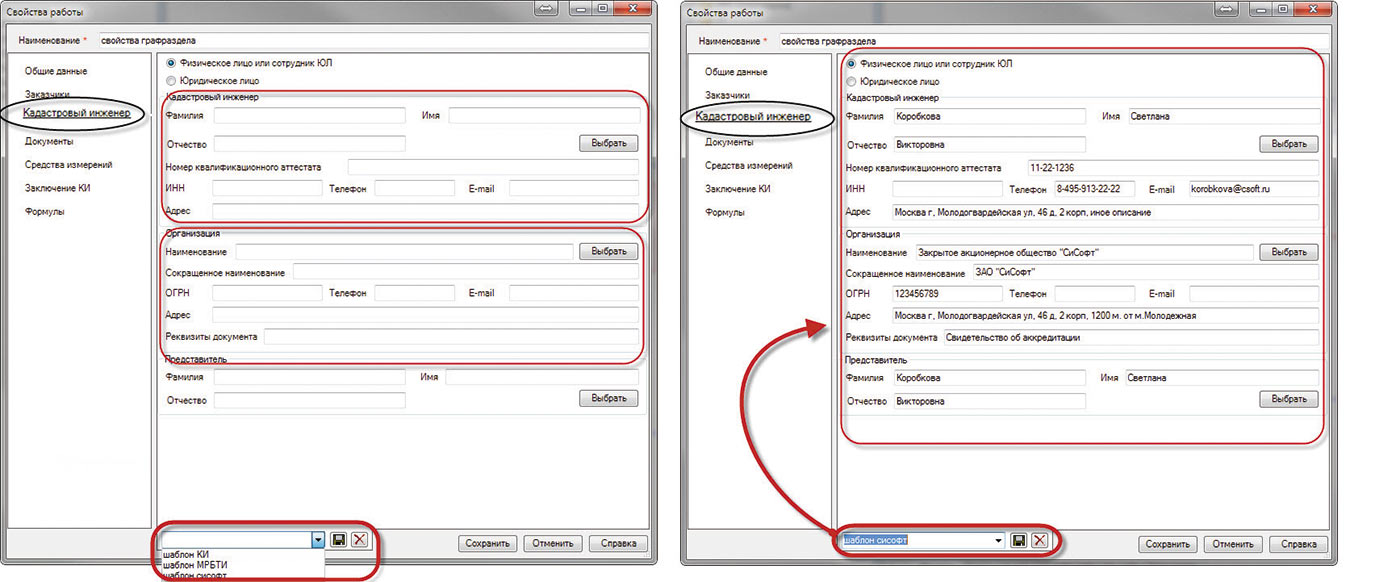
Рис. 1. Заполнение сведений о кадастровом инженере с помощью шаблонов
Есть у этого функционала и еще одна удобная возможность: вы можете добавить несколько шаблонов (например, шаблоны с описанием сведений о нескольких кадастровых инженерах), составить набор приборов для определения линейных размеров поэтажных планов или проведения геодезических измерений. Таким образом, рутинное заполнение текстовой части существенно упрощается нажатием одной кнопки. В результате остается один текстовый раздел, «Характеристика объекта кадастрового учета», который тоже заполняется автоматически, так как эти сведения PlanTracer переносит из графической части в печатную форму техплана.
Редактирование исходных документов
В случае однократного заполнения и использования данных для создания исходного документа нет необходимости добавлять этот документ в реестр, однако данный документ может использоваться в качестве приложения к техплану. Информация об этом документе должна присутствовать в XMLдокументе и в приложениях ZIPпакета как сканированное изображение. В подобных случаях приходилось повторно создавать карточку документа с заполнением его реквизитов в качестве приложения. Чтобы сэкономить время на этих действиях, теперь вам потребуется просто нажать кнопку Скопировать — и вся информация о документе, включая его сканированное изображение, будет перенесена в соответствующий раздел (рис. 2).
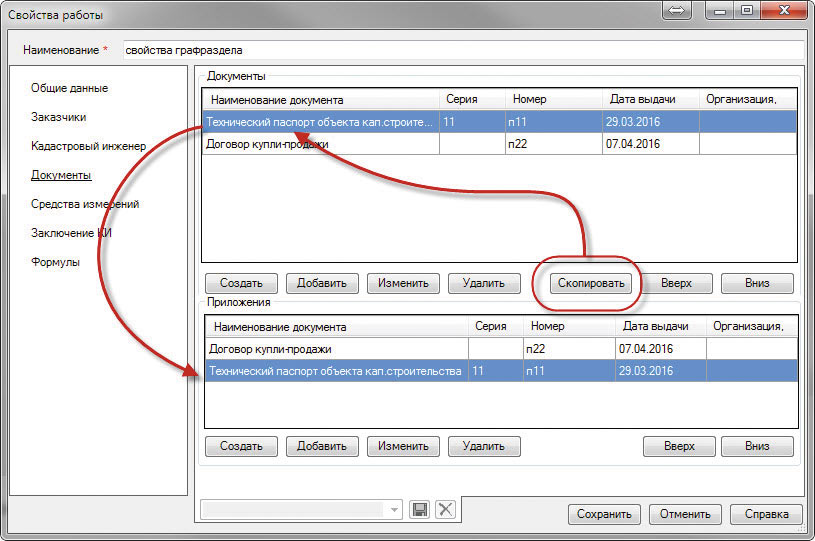
Рис. 2. Копирование документа
Формулы и их заполнение
Вы можете задать формулы, применяемые для расчета средней квадратической погрешности определения координат характерных точек контура. Причем не только выбрать формулы из соответствующего реестра, но и посредством импорта загрузить собственные формулы из файла. В нижней части диалога будет отображен внешний вид формулы (рис. 3).
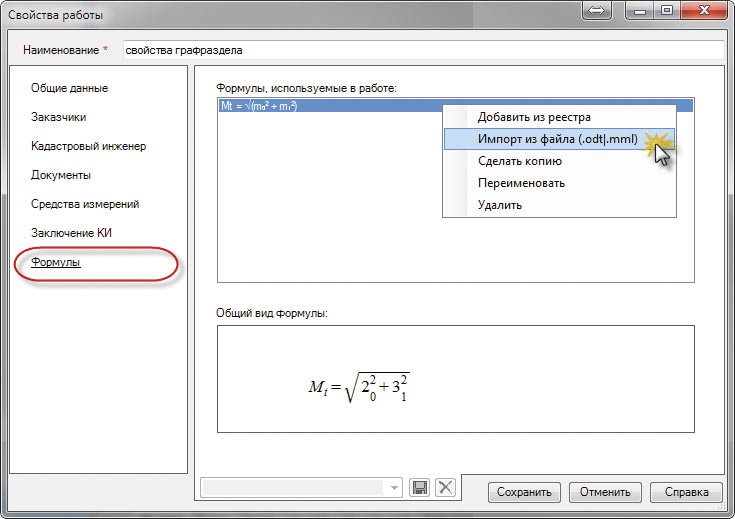
Рис. 3. Заполнение формул
Быстрое сохранение техпланов помещений в электронной форме ZIPархива
При подготовке технических планов помещений многоквартирного дома и их сохранении для последующей постановки на кадастровый учет теперь можно использовать команду Сохранить электронную форму (ZIPархив). После запуска команды откроется диалог выбора готовых кадастровых работ, в котором можно указать технические планы для сохранения в электронной форме ZIPархива (рис. 4).
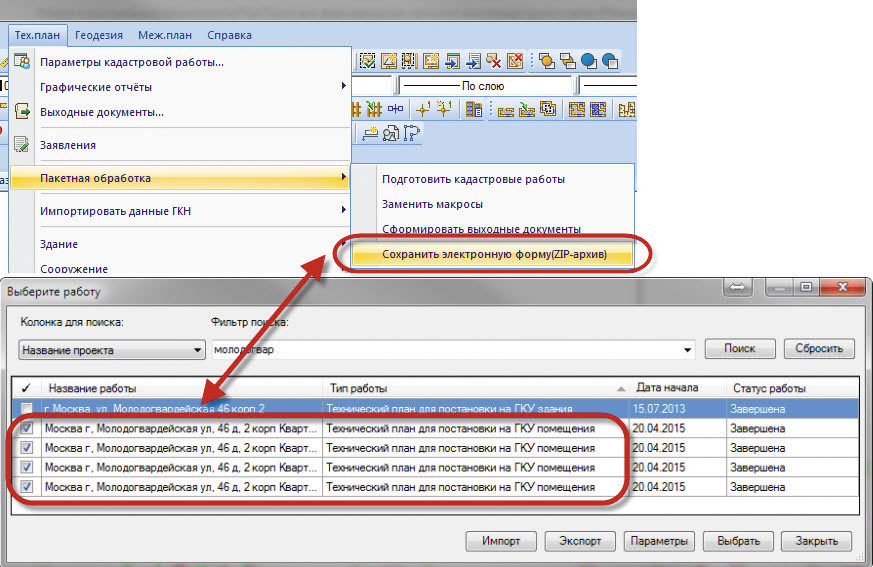
Рис. 4. Сохранение всех техпланов помещений многоквартирного дома в электронной форме ZIP-архива
Создание выкопировки поэтажного плана на листе графического раздела
Опытные пользователи наверняка оценят новую команду, предназначенную для создания графического листа технического плана помещения. Для получения графического раздела в соответствии с требованиями приказа необходимо запустить команду Создать выкопировку на листе графического раздела, выбрать нужный номер квартиры или помещения, а затем отметить в списке диалога объекты, которые требуется оставить на поэтажном плане. PlanTracer запомнит указанный набор объектов для последующего использования, но откорректировать их состав вы можете в любой момент. На рис. 5 слева показаны исходный поэтажный план и диалог для выбора объектов. Справа представлен результат работы команды: на листе отображены только выбранные объекты и автоматически сформированы условные обозначения.
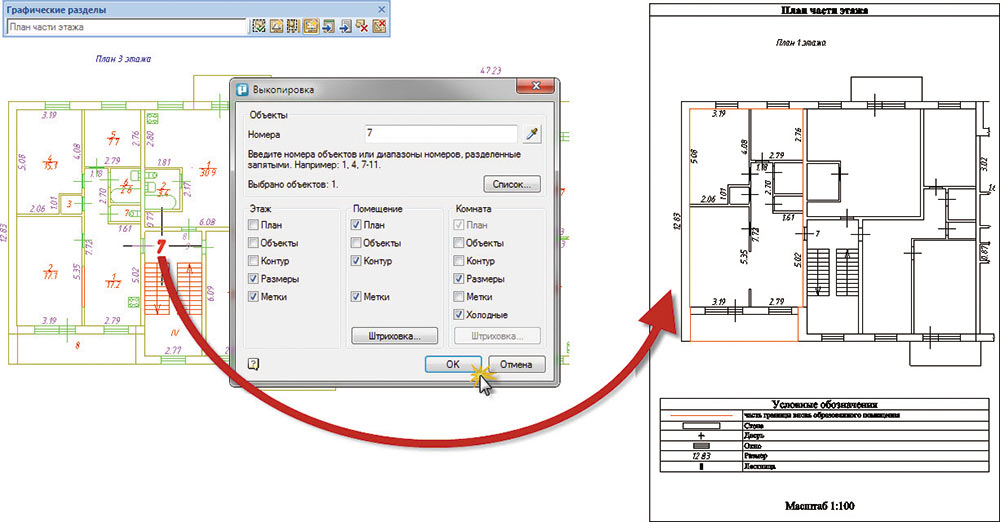
Рис. 5. Создание выкопировки поэтажного плана
Добавление файлов в формате JPG для формирования техплана
При подготовке технического плана многоквартирного дома часто возникают затруднения, связанные с обработкой большого объема информации. Поэтому наиболее рациональным решением будет подготовка графической части технического плана в отдельных проектах, что позволит значительно сэкономить ресурсы. В этом случае к формируемому техническому плану прикрепляются уже готовые графические разделы поэтажных планов помещений. PlanTracer предлагает функционал для добавления файлов JPG на стадии финального формирования техплана многоквартирного дома в электронной форме XML и печатной форме (рис. 6). Пользователю необходимо выбрать подготовленные поэтажные планы помещений и указать атрибуты при добавлении файлов: Номер этажа, Тип этажа и Масштаб. Далее все эти файлы будут автоматически прописаны в XML, печатной форме техплана, а также добавятся с электронной подписью в пакет ZIP.
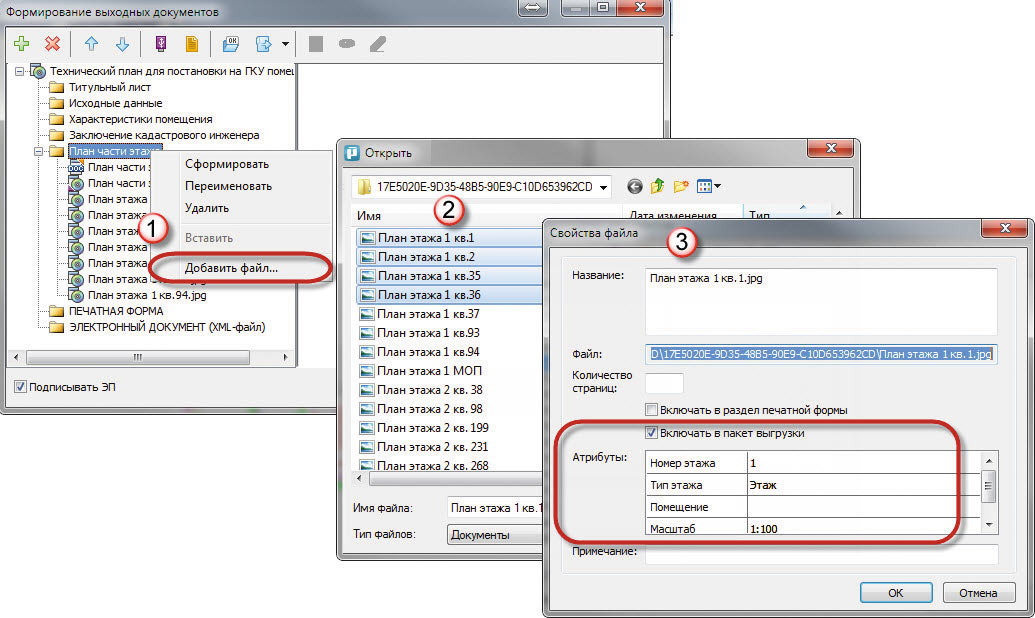
Рис. 6. Добавление файлов в формате JPG
Автоопределение расположения помещения для XML
При подготовке технического плана многоуровневого помещения возникает необходимость сформировать отдельные графические разделы помещения в пределах каждого этажа с последующим указанием реквизитов этих файлов в XML. PlanTracer выполняет это автоматически на основе поэтажного плана в модели. Все объекты плана являются интеллектуальными, и программа может самостоятельно определить расположение помещения в пределах этажей, прописать всю информацию в XML, а также аккуратно уложить графическую информацию в ZIPпакет как приложения к техплану (рис. 7).
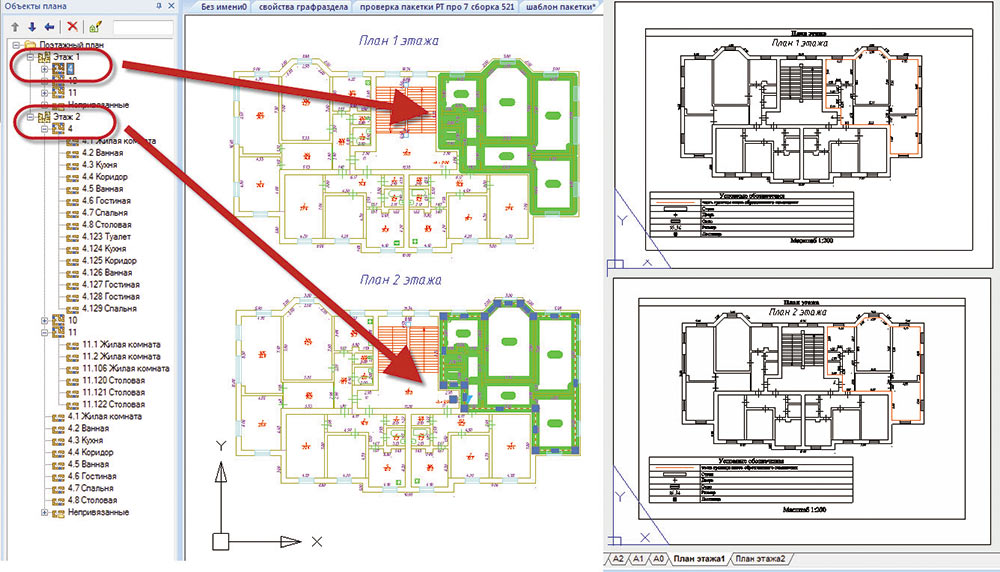
Рис. 7. Подготовка графической части техплана
многоуровневого помещения
Автоопределение расположения ОКСов в пределах земельных участков и кадастровых кварталов
Создание протяженного или многоконтурного объекта, который располагается в пределах нескольких земельных участков (ЗУ) или кадастровых кварталов (КК), сопровождается длительным процессом определения списка кадастровых номеров ЗУ и КК. Во избежание подобных трудозатрат создана утилита для автоматического определения этих номеров. После запуска утилиты программа автоматически определит все кадастровые номера ЗУ и КК по геометрии контура объекта учета (рис. 8).
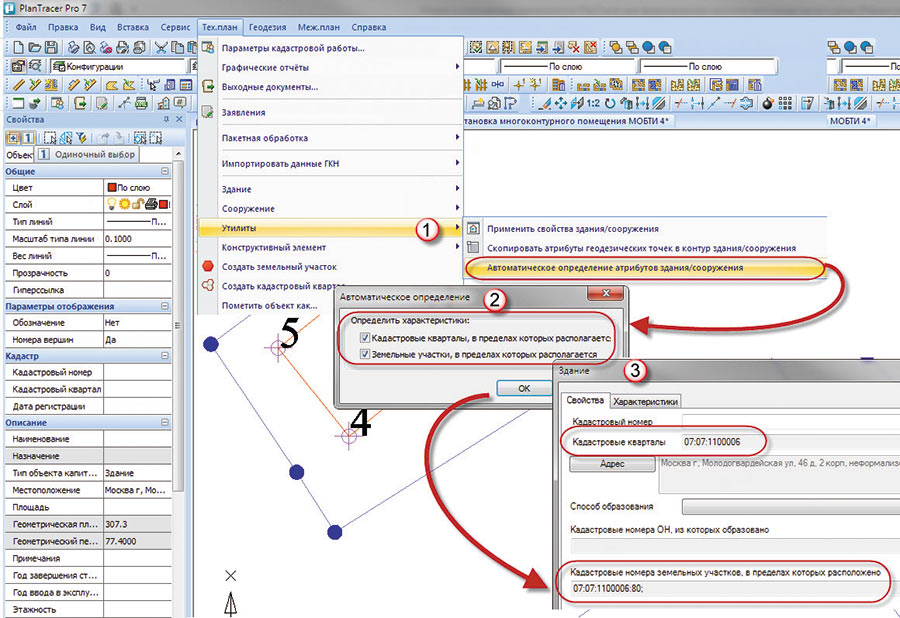
Рис. 8. Автоопределение номеров ЗУ/КК, в которых расположены здания/сооружения
Импорт сведений об объектах ОКС из данных ГКН (КВ, КПТ)
PlanTracer осуществляет импорт данных на основе сведений, запрошенных из ГКН в формате XML. По результатам этого импорта в рабочем пространстве создаются графические контуры и точки ГКН объектов (земельные участки, кадастровые кварталы, здания, сооружения и т.д.) с описанием атрибутивной информации о кадастровых номерах, площади, типе объекта и т.п. (рис. 9). Далее на основе этих данных в программе можно сформировать графические разделы, печатную и электронную форму в формате XML для технических планов, что позволит значительно экономить время при формировании документов.
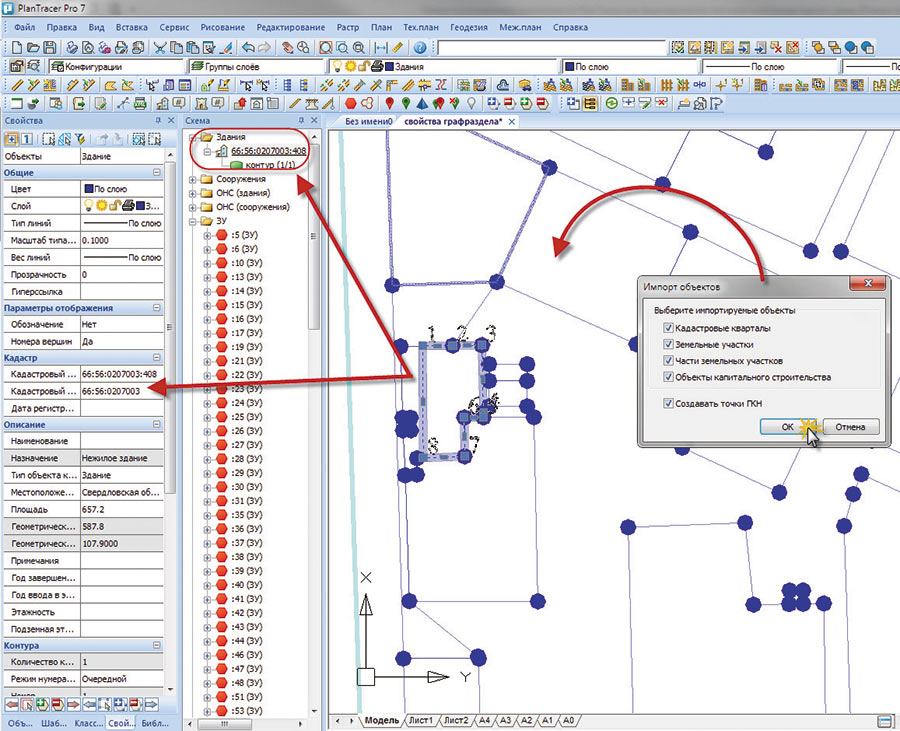
Рис. 9. Импорт данных из ГКН
Признак контура
Изменившиеся требования к формированию технических планов в электронной форме XML включают определение признака каждого контура зданий и сооружений. Чтобы сделать это в PlanTracer, достаточно выбрать контуры объекта и задать в свойствах признаки: Наземный, Подземный или Надземный (рис. 10).
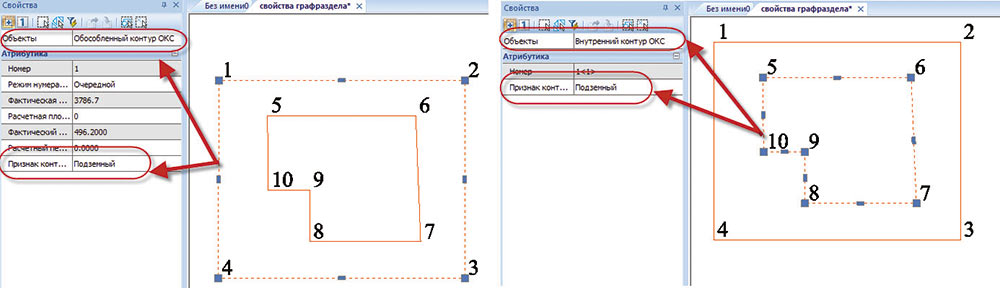
Рис. 10. Признак контура
Каталог пунктов геодезической сети (ПГС)
В случаях повторного или многократного использования пунктов геодезической сети приходится вводить одни и те же данные при каждом формировании технического плана. Чтобы облегчить жизнь нашим пользователям, в программе создан Каталог ПГС. При необходимости можно изменить существующий ПГС или добавить новый. Для использования пункта из каталога нужно просто дважды по нему кликнуть, после чего PlanTracer заполнит сведения об этом ПГС в печатной и электронной форме технического плана. Также этот пункт будет автоматически добавлен в графические разделы и условные обозначения техплана (рис. 11).
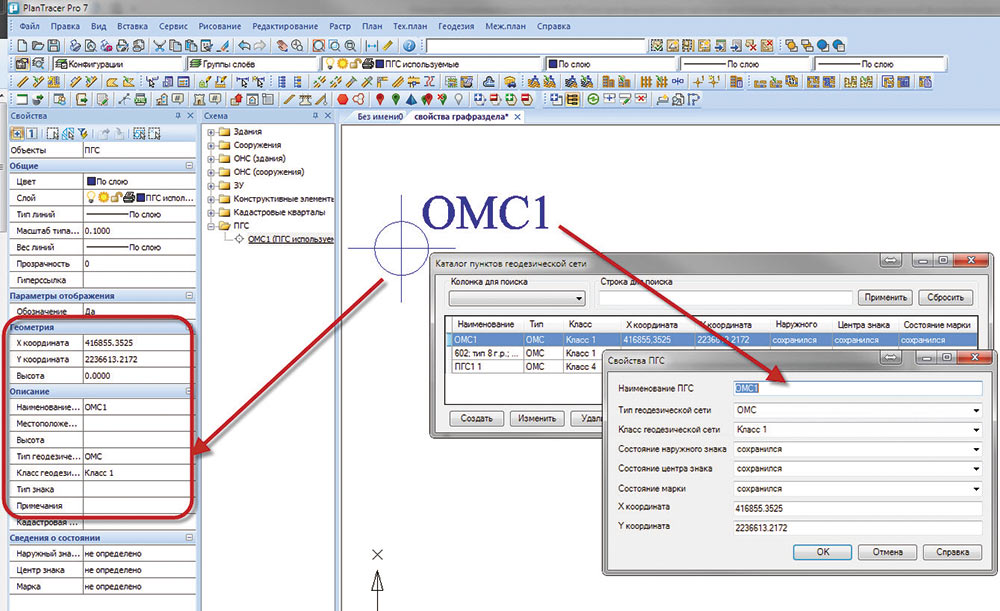
Рис. 11. Использование каталога ПГС
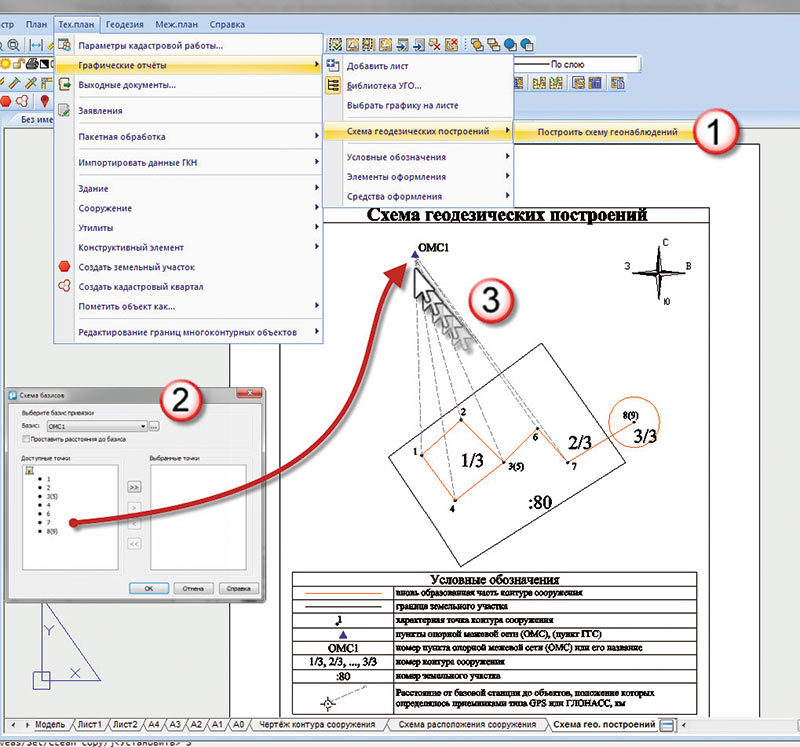
Рис. 12. Построение схемы геодезических наблюдений
Схема геодезических построений
Для упрощения процесса создания графического раздела «Схема геодезических построений» предлагаем использовать новую команду Построить схему геонаблюдений. Находясь на листе данного графического раздела, вам нужно будет выполнить всего три действия (рис. 12):
- запустить команду Построить схему геонаблюдений;
- выбрать ПГС и точки объекта;
- на листе указать месторасположение ПГС.
На последнем шаге вы сразу увидите все направляющие наблюдения. Вам понадобится только схематично определить место вставки ПГС на листе относительно объекта и сторон света.
Мы очень надеемся, что смогли представить в этой статье удобный для вас вариант использования функционала PlanTracer для создания технических планов.
Желаем успехов и ждем от вас вопросов и пожеланий!


